Windows10系统之家 - 安全纯净无插件系统之家win10专业版下载安装
时间:2020-02-14 13:52:39 来源:Windows10之家 作者:huahua
我们在使用win102004版本系统的时候,有的情况下可能就会出现更新0xc1900404错误的情况。win10更新出现0xc1900404错误怎么解决呢?其实这可能是因为我们的系统在更新过程中出现了故障导致的。可以尝试回退系统或者是重装系统来解决问题。
win10更新出现0xc1900404错误怎么解决
一、干净启动
1. 卸载设备中的第三方杀毒、管家、优化软件
2. 同时按【Windows 徽标键+R】,输入 【msconfig】,按回车(Enter)
3. 点击 【服务】>【隐藏所有 Microsoft 服务】>【全部禁用】
(若您启用了指纹识别功能,请不要关闭相关服务)
4. 启动【任务管理器】,点击【启动】选项卡,将所有启动项都禁用
5. 重启设备
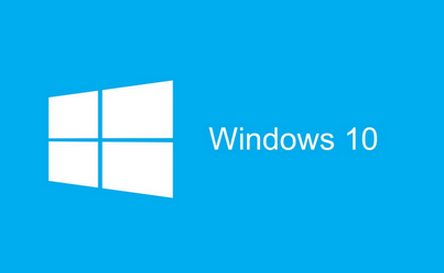
二、重启Windows更新服务
1. 启动【开始】菜单,输入【cmd】,右键点击【命令提示符】,选择以【管理员身份】运行
2. 依次逐一输入下面命令(可小心复制贴上):
SC config wuauserv start= auto
SC config bits start= auto
SC config cryptsvc start= auto
SC config trustedinstaller start= auto
SC config wuauserv type=share
net stop wuauserv
net stop cryptSvc
net stop bits
net stop msiserver
ren C:\Windows\SoftwareDistribution SoftwareDistribution.oldold
ren C:\Windows\System32\catroot2 catroot2.oldold
net start wuauserv
net start cryptSvc
net start bits
net start msiserver
netsh winsock reset
3. 重启机器,再看看效果
热门教程
热门系统下载
热门资讯





























